안녕하세요. 다양한 정보를 소개해주는 프리미엄IT입니다. 이번 주제는 유튜브 자동 자막 끄기, 켜기 방법에 대해서 알려드리고자 합니다. 저는 유튜브를 시청하다 보면 자막이 신경 쓰이고 원치 않는 자막이 나와서 주로 자막을 끄고 보는 편입니다. 물론, 유튜버들이 넣은 자막 기능은 아예 끄지 못하지만 유튜브에서 지원하고 있는 자막 기능은 끄실 수 있습니다. 그리고 요즘에는 영상마다 자막을 넣은 유튜버들이 많다 보니 유튜브에서 지원하고 있는 자막 기능의 필요성을 별로 느끼지 못하기도 합니다. 또는 유튜브에서 지원하고 있는 자막을 보다 보면 가끔가다 이상한 자막이 표시될 때도 있고 맞지 않는 자막이 표시될 때도 있어서 차라리 끄고 보는 것이 더 깔끔하게 볼 수 있다고 생각이 듭니다. 유튜브는 자동 자막을 아예 끄실 수 있고 개별 영상의 자막을 끄실 수 있으며 저처럼 유튜브 자막 때문에 신경 쓰이시거나 불편하신 분들은 아래의 방법을 참고하시길 바랍니다.
PC 유튜브 자동 자막 끄기 방법
1. 유튜브 (https://www.youtube.com)를 실행합니다.
2. 프로필 닉네임을 클릭합니다.

로그인이 안되어이신 분들은 로그인 먼저 해주시길 바랍니다.
3. 설정을 클릭합니다.

4. 재생 및 실적을 클릭합니다.

왼쪽 항목에서 재생 및 실적 항목을 클릭하시면 됩니다.
5. 항상 자막 표시 버튼을 비활성화합니다.

항상 자막 표시에 체크가 되어이신 분들은 버튼을 클릭하여 체크를 해제하시면 됩니다. 체크를 해제하시면 자동 자막이 꺼지게 됩니다.
PC 유튜브 자동 자막 켜기 방법
1. 항상 자막 표시 버튼을 활성화합니다.

자동 자막을 설정하실 분들은 항상 자막 표시 버튼을 체크하시면 됩니다.
'유튜브 > 프로필 닉네임 > 설정 > 재생 및 실적' 순으로 실행하시면 됩니다.
모바일 유튜브 자동 자막 끄기 첫 번째 방법
1. 유튜브 앱을 실행합니다.
2. 프로필 닉네임을 클릭합니다.

3. 설정을 클릭합니다.

4. 자막을 클릭합니다.

5. 자막 사용 버튼을 비활성화합니다.

자막 사용 버튼을 클릭하여 비활성화하시면 됩니다. 만일 이 방법을 실행해봤는데도 여전히 자막이 표시되신 분들은 아래 방법으로 해결하실 수 있습니다.
모바일 유튜브 자동 자막 끄기 두 번째 방법
1. Chrome 앱을 클릭합니다.

이 방법은 모바일로 PC 유튜브 버전으로 실행한 후 자동 자막 끄는 방법입니다.
2. '유튜브'를 검색합니다.
3. 유튜브 사이트를 2초 정도 누릅니다.

유튜브 홈페이지를 한 번만 누르시면 유튜브 앱이 켜지니 2초 정도 누르셔야 합니다.
4. 새 탭을 그룹에서 열기 또는 새 탭에서 열기를 클릭합니다.

5. 유튜브 로고를 클릭합니다.

아래 측에 유튜브 로고 모양이 표시되어 있습니다. 로고 모양을 클릭하시면 됩니다.
6. 점 세 개를 클릭합니다.

데스크톱 (PC) 버전으로 실행하기 위해서는 오른쪽 상단에 점 세 개를 클릭하셔야 합니다.
7. 데스크톱 사이트를 클릭합니다.
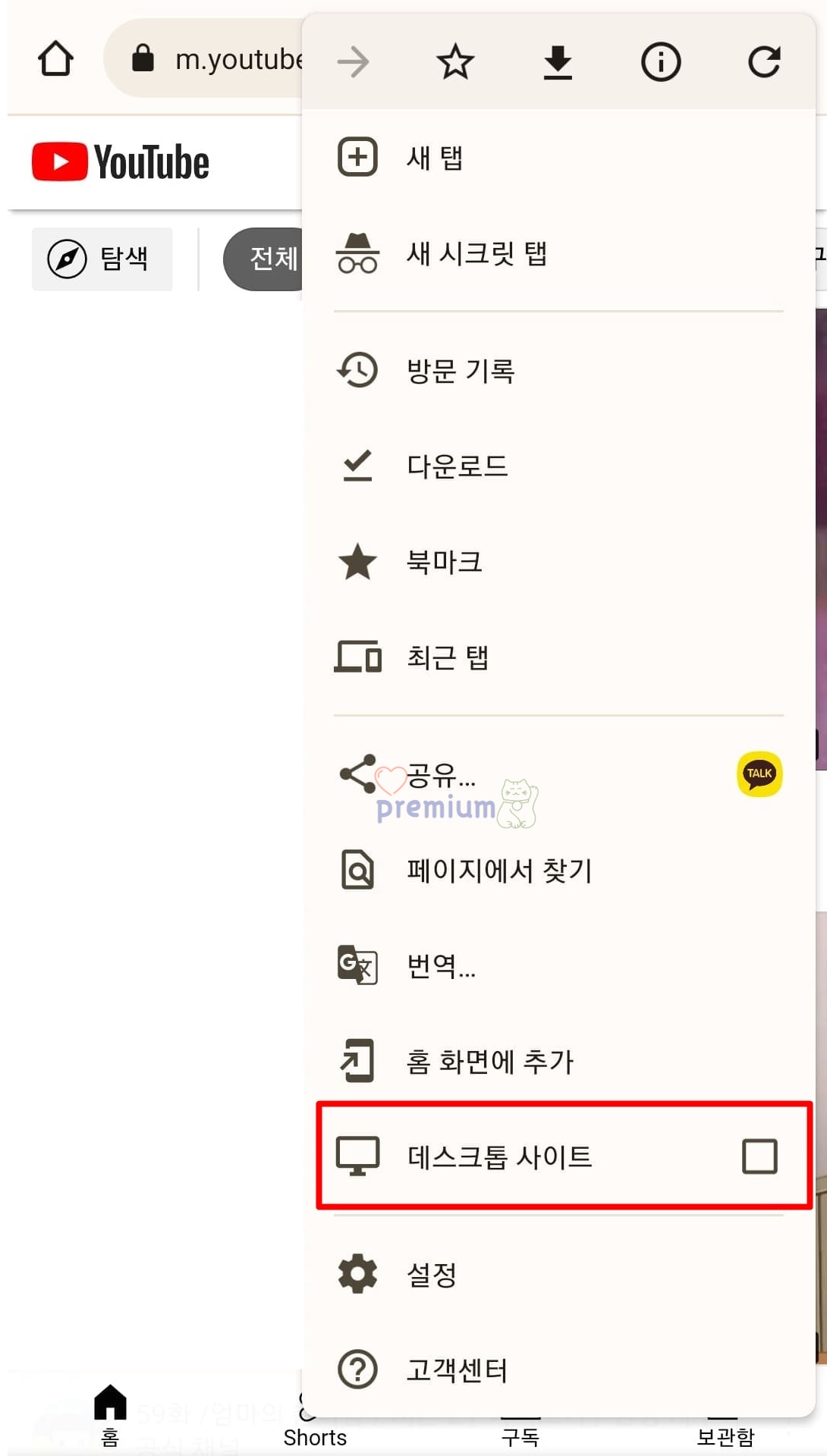
8. 프로필 사진을 클릭합니다.

이제부터는 PC 방법과 같습니다.
9. 설정을 클릭합니다.

10. 재생 및 실적을 클릭합니다.
11. 항상 자막 표시 버튼을 비활성화합니다.

항상 자막 표시 버튼이 체크되어이신 분들은 체크를 해제하시면 됩니다. 해제하시면 항상 자막이 꺼지게 됩니다.
모바일 유튜브 자동 자막 켜기 방법
1. 항상 자막 표시 버튼을 활성화합니다.

항상 자막을 표시하고 싶으신 분들은 반대로 체크하시면 됩니다.
"Chrome > 유튜브 > 새 탭에서 열기 > 점 세 개 > 데스크톱 사이트 > 프로필 사진 > 설정 > 재생 및 실적" 순으로 실행하시면 됩니다.




